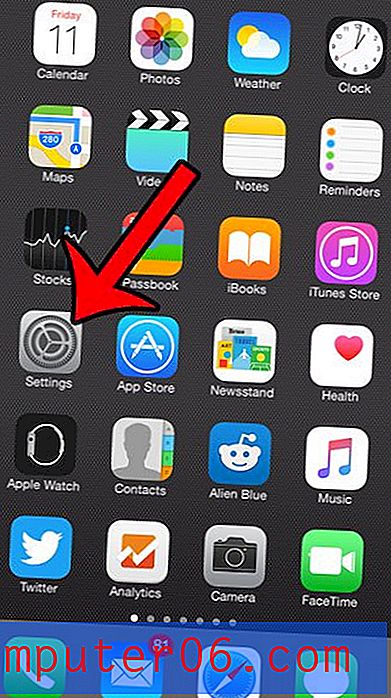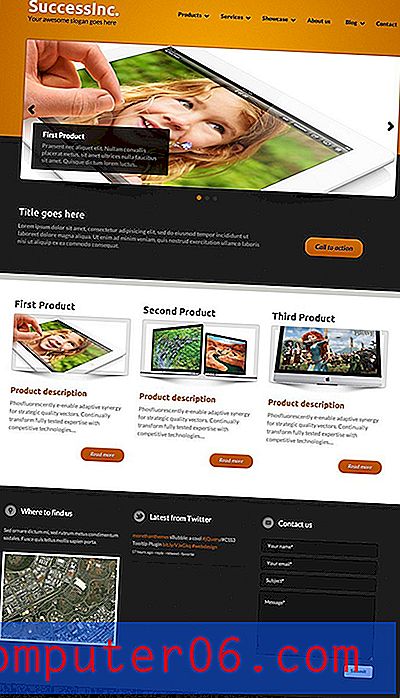Cómo liberar espacio en el iPhone 5
Hay muchas razones para que le guste el iPhone 5, pero la cantidad de espacio de almacenamiento que incluye no es una de ellas. El iPhone 5 viene en modelos de 16 GB, 32 GB y 64 GB pero, considerando que muchas aplicaciones y videos pueden alcanzar fácilmente 1 GB de tamaño, este espacio se agotará rápidamente. Por lo tanto, es probable que eventualmente te quedes sin espacio. Afortunadamente, hay una serie de opciones disponibles que le permitirán liberar espacio para los datos nuevos que desee colocar en su dispositivo.
Eliminar cosas para liberar espacio iPhone 5
Desafortunadamente, no hay una solución mágica que le permita mantener todo en su teléfono, al tiempo que libera espacio para instalar nuevos archivos y aplicaciones en su iPhone 5. Pero probablemente ya tenga algunos archivos o aplicaciones que ya no esté usando., por lo que eliminarlos puede brindarle el almacenamiento necesario para cualquier acción que desee completar. Lo primero que debe hacer es verificar cuánto espacio de almacenamiento ha utilizado, así como cuánto le queda. Puede encontrar esta información con las siguientes acciones:
Configuración -> General -> Uso
Esto mostrará una pantalla que se parece a la imagen que se muestra a continuación:

Para una explicación más completa de este proceso, puede leer este artículo sobre cómo verificar el espacio de almacenamiento de su iPhone 5.
Eliminar aplicaciones del iPhone 5
En realidad, hay un par de formas diferentes de eliminar una aplicación en el iPhone 5. Si todavía está en la pantalla de Uso del paso anterior, puede seleccionar una aplicación para eliminar:
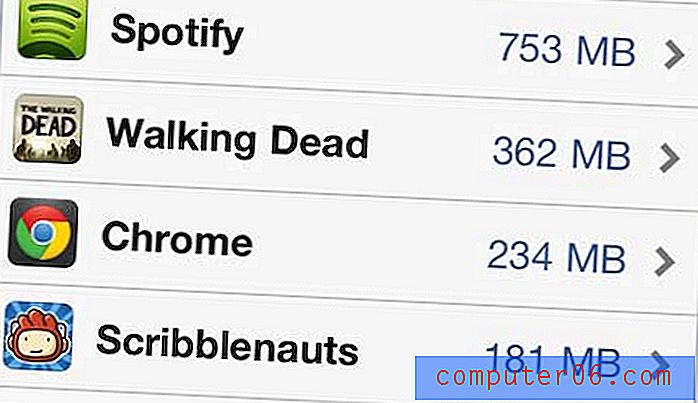
Luego puede tocar el botón Eliminar aplicación, luego presionar el botón emergente Eliminar aplicación para confirmar su elección.
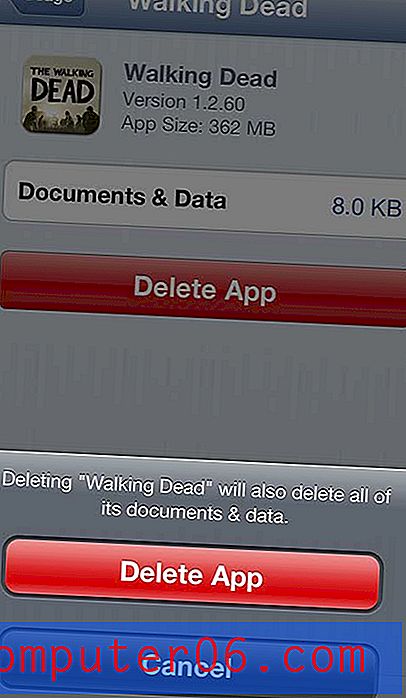
El método alternativo es mantener presionado el ícono de una aplicación en la pantalla de inicio hasta que las aplicaciones comiencen a temblar y muestren una x en la esquina superior izquierda como esta:
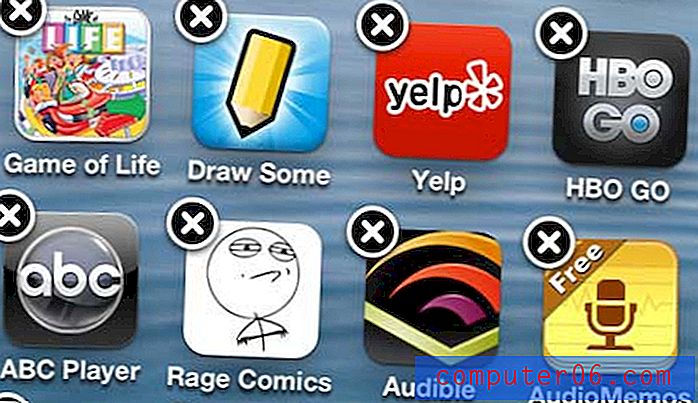
Luego puede tocar la x para eliminar la aplicación que desee.
Eliminar fotos del iPhone 5
Una forma útil de despejar espacio es eliminar las imágenes que ha tomado con su cámara. La cámara del iPhone es muy fácil de usar, lo que hace que sea probable que tome muchas fotos.
Puede eliminar una imagen con el siguiente proceso:
Fotos -> Camera Roll -> Editar -> Seleccione sus fotos -> Eliminar
Para obtener un tutorial más detallado, así como instrucciones para eliminar varias imágenes, puede seguir las instrucciones de este artículo para eliminar una foto de su iPhone 5.
Eliminar un programa de televisión del iPhone 5
Configurar su ID de Apple en su iPhone 5 y adjuntar un método de pago hace que sea muy fácil comprar y descargar películas o episodios de programas de televisión. Pero estos archivos pueden ser muy grandes y, una vez que los haya visto, es posible que no pueda volver a usarlos en su teléfono. Puede seguir estos pasos para eliminarlos:
Configuración -> General -> Uso -> Videos -> Seleccione el programa de TV deseado -> Editar -> Icono de círculo rojo con guión blanco -> Eliminar
Si desea obtener instrucciones más detalladas para este proceso, debería considerar seguir las instrucciones de este artículo para eliminar sus programas de TV de su iPhone 5 después de que haya terminado de verlos. Tenga en cuenta que todo lo que compró en la tienda de iTunes se puede volver a descargar más tarde, por lo que no debe preocuparse de haber desperdiciado el dinero que gastó comprando estos programas de TV o películas.
Estas están lejos de ser las únicas opciones para liberar espacio en su iPhone 5, pero debería darle una idea de dónde debería estar buscando.
Por supuesto, es posible que ya tenga algunas ideas sobre cómo administrar el espacio en su iPhone 5, pero se está quedando sin espacio de almacenamiento en su computadora. Esa es una situación diferente, pero, gracias a opciones como discos duros externos USB 3.0 de 1 TB, tiene muchas más opciones disponibles cuando usa una computadora que tiene puertos USB.